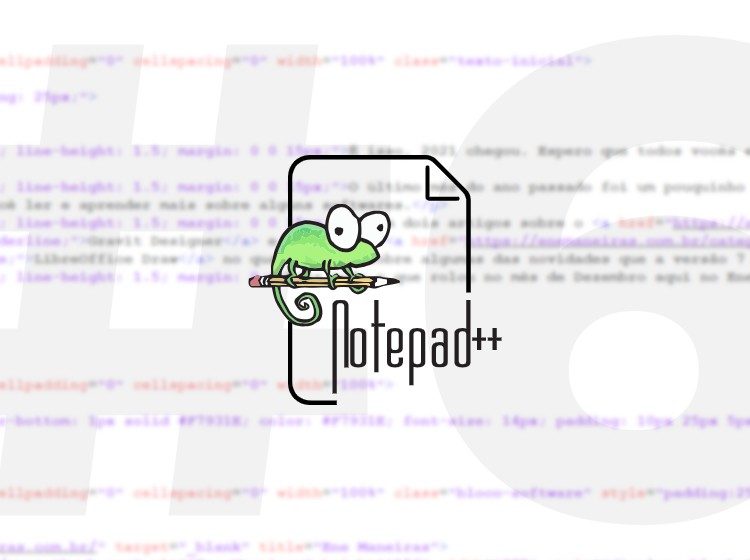
Dicas básicas do Notepad++ #6
Se você estava com saudade, chegou a hora de conferirmos mais dicas do Notepad++.
Dessa vez, falaremos sobre o uso de caracteres especiais em documentos, e ainda, os diversos atalhos para abrir links e arquivos no software.
Vamos lá!?
Substitua caracteres especiais por código HTML
Em certos casos, podemos ter problemas com a leitura de caracteres especiais, como acentos e símbolos, por exemplo. Isso pode ocorrer por diversos motivos, mas normalmente é devido à codificação do documento.
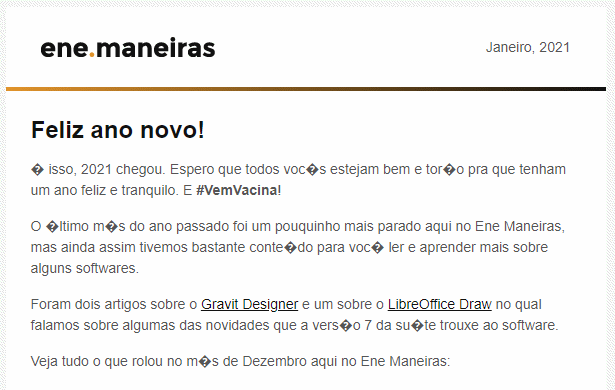
Caracteres especiais com erro de leitura
Um arquivo HTML, por exemplo, deve ser codificado no padrão de formatação UTF-8 para que o navegador interprete esses caracteres corretamente.
Isso pode ser feito facilmente no Notepad++ através do menu Formatar > Codificação em UTF-8 (sem BOM).
Entretanto, há momentos em que não podemos usar esse tipo de formatação, o que nos leva a recorrer a códigos e números HTML que substituam caracteres especiais.

Exemplos de códigos HTML
Existem números HTML para quase todos os caracteres existentes, inclusive letras e números. Já em relação aos códigos HTML, apenas parte dos caracteres especiais possuem seu próprio código.
E para facilitar a vida do usuário, o Notepad++ possui uma lista com todos os códigos e números HTML existentes. Essa lista fica localizada na opção Painel de Caracteres.
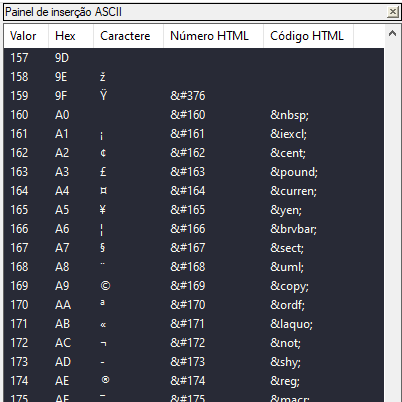
Painel de Caracteres do Notepad++
O Painel de Caracteres pode ser acessado através do menu Editar > Painel de Caracteres. A lista aparecerá como uma barra lateral contendo diferentes formas de escrever um mesmo caractere.
E claro, você pode inserir o código de um determinado caractere simplesmente clicando duas vezes sobre ele. Lembrando que é necessário clicar exatamente sobre o valor desejado, por exemplo: se quiser o código HTML, clique sobre o código, agora se for o número HTML, clique sobre o número.
Abra qualquer arquivo lincado em um documento
Trabalhar localmente com o Notepad++ pode facilitar muito a nossa vida. Isso porque ele possui uma série de funcionalidades que agilizam o acesso aos arquivos.
Uma dessas funcionalidades é a opção que permite abrir um documento no software que esteja lincado dentro de outro documento.
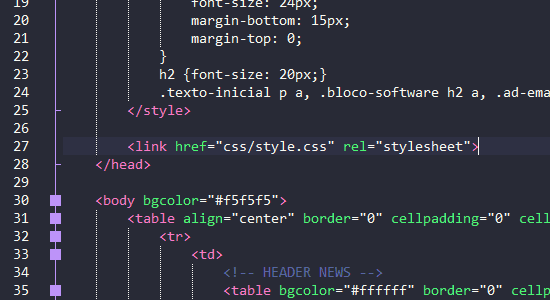
CSS lincado em arquivo HTML
Por exemplo, digamos que você tenha um arquivo HTML no qual dentro da tag <head> haja um arquivo CSS lincado. A partir desse link, você pode abrir o documento no Notepad++ sem a necessidade de buscá-lo na pasta.
Para isso, basta clicar com o botão direito do mouse sobre o caminho do arquivo e selecionar a opção Abrir arquivo. E pronto, o Notepad++ irá abrir o documento em uma nova aba.
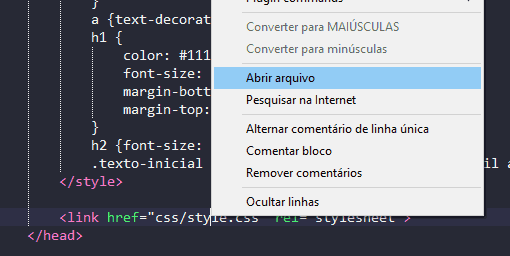
Opção Abrir arquivo
Você pode fazer isso com qualquer arquivo local que esteja lincado dentro de um documento.
Abra o documento em sua pasta ou direto no navegador
Outra facilidade do Notepad++ é sua integração com aplicativos externos. É possível executar documentos no navegador rapidamente a partir de atalhos no editor de código.
Uma das maneiras de fazer isso é clicando com o botão direito do mouse sobre a aba do arquivo em uso e selecionar a opção Abrir com o visualizador padrão.
Nesse caso, o Notepad++ verificará o formato do arquivo e o executará no programa padrão para aquele tipo. Contudo, há ainda outras formas de fazer isso.
Através do menu Executar, é possível não só utilizar os atalhos pré-definidos para os principais navegadores, como também criar os seus próprios atalhos de execução na opção Executar. Você pode ainda utilizar as teclas de atalho atreladas a esses comandos.
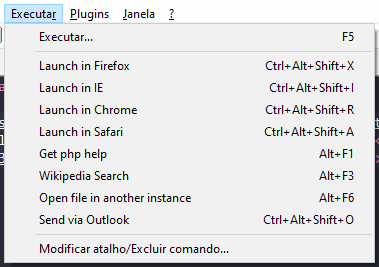
Menu Executar do Notepad++
Além disso, você também pode abrir o local no qual o arquivo em uso está salvo. Para isso, basta clicar com o botão direito do mouse sobre a aba do arquivo e selecionar a opção Abrir o caminho no Explorer.
Assim como na dica anterior, só é possível usar a opção com arquivos locais.
O que achou dessas dicas? Se quiser descobrir mais funcionalidades interessantes do Notepad++, siga nossas redes sociais ou inscreva-se em nossa newsletter mensal no rodapé do site.
Paulistano, 28 anos, Designer, bem geek e criador do Ene Maneiras.
